
Viewsonic Viewpad 7はかなりきちんとした7インチですAndroidタブレットは、他の同様のサイズのデバイスと比較して、まともな価格で提供されます。このタブレットをルート化すると、機能するためにルートアクセスを必要とする何千ものアプリをインストールできるという利点があります。幸いなことに、タブレットのルート化は本当に簡単で、コマンドを入力しなくても誰でもできます。
あなたがあなたを根絶すべきかどうかわからない場合デバイスの有無にかかわらず、Androidデバイスをルート化するトップ10の理由に関するガイドを確認してください。Androidに関連するすべてのルートについては、Androidデバイスのルート化に関するガイドを参照してください。
クレジットはXDA-Developersフォーラムメンバーに送られます ベリーヒップ SuperOneClickがこのタブレットを正常にルートでき、 Lakehousetech これらの段階的な指示を提供してくれたため。
免責事項:自己の責任においてこのガイドに従ってください。処理中にデバイスが損傷したり、ブロックされたりした場合、AddictiveTipsは責任を負いません。また、ルート化は保証を表明します。
- SuperOneClickの詳細ガイドにアクセスし、そこからツールの最新バージョンをダウンロードし、zipファイルの内容をコンピューターに抽出します。
- タブレットで、メニュー>設定>アプリケーション>開発に進み、USBデバッグを有効にします。
- タブレットをUSB経由でコンピューターに接続します。
- 手順1で抽出したファイルからSuperOneClick.exeを右クリックし、「管理者として実行」をクリックします。
- SuperOneClickで、「rageagainstthecage」ラジオボタンを選択し、「ルート」をクリックします。
- SuperOneClickディスプレイが「Raging rageagainstthecage…」に固定された状態で30秒以上アクティビティがない場合は、辛抱強く待ち、タブレットをコンピューターから取り外して再接続します。
- これで、SuperOneClickは「*** IF IT KEOPS LOOPING、TRY DISABLING USB USB DEBUGGING ***」と言うはずです。心配しないで、続けてください。
- これで、ADBがリセットされ、「デバイスを待機しています」と表示され、その後、ルート化成功のプロンプトが表示されます。これでデバイスがルート化されます。
- これで、SuperOneClickから、ルート化が成功したことを確認するように求められます。確認のための指示に従うだけで完了です。








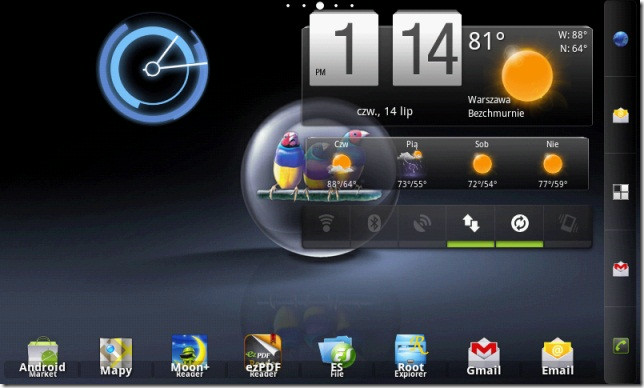




コメント